本文还有配套的精品资源,点击获取
简介:Photoshop笔刷是设计与绘画中必不可少的工具,通过自定义和下载的abr文件扩展了创作的边界。本指南涵盖了笔刷的基本操作、abr文件的管理、创作技巧以及法律版权注意事项,旨在提供一个全面的学习资源,让用户通过实践提升图像处理和创作能力。
1. Photoshop笔刷简介
在数字绘画和图形设计的世界中,Photoshop笔刷是艺术家和设计师不可或缺的工具。它们能够模拟现实世界中的画笔,铅笔以及其他绘图工具,以提供无限的创造可能性。理解Photoshop笔刷的基础知识是至关重要的,不仅因为它允许用户在进行数字创作时拥有更多的控制,也因为它极大地扩展了创意表达的边界。
1.1 Photoshop笔刷的核心功能
笔刷的核心功能包括定义绘制时的形状、纹理、透明度和流动。每个笔刷都可以通过不同的参数进行个性化调整,这些调整能够影响笔触的外观和感觉。例如,通过改变笔尖的形状,可以模拟出不同粗细的线条;设置纹理可以让图案在画布上重复出现,增加作品的深度和细节。
1.2 笔刷的种类和选择
Photoshop提供了多种预设的笔刷种类供用户选择,包括硬边笔刷、喷枪笔刷、纹理笔刷等。此外,用户还可以通过自定义笔刷参数,甚至从外部导入自定义的.abr文件,来创建完全个性化的新笔刷。随着技能的提高,了解如何选择和调整适合特定项目的笔刷变得越来越重要。
接下来的章节,我们将更深入地探讨笔刷面板的布局与功能,以及如何通过这些设置调整出符合您需求的笔刷效果。
2. 笔刷面板与设置
2.1 笔刷面板的布局与功能
2.1.1 认识笔刷面板的各个选项
在Adobe Photoshop中,笔刷面板是调整笔刷属性和预设的关键组件。它允许艺术家通过各种选项来定制他们的画笔工具,从而创建独特的艺术效果。笔刷面板上的选项包括但不限于:笔尖形状、纹理、散布、颜色动态、其他动态、传递以及画笔笔触的形状。每种选项都有助于艺术家在数字画布上实现不同的效果。
笔刷面板的布局通常遵循一定的逻辑顺序,从基本的笔尖配置到更复杂的动态调整,艺术家可以很容易地找到他们需要的特定功能。例如,在笔尖形状中,用户可以调整笔刷的大小、硬度、间距、角度和圆度;而在纹理选项中,艺术家可以为笔刷添加纹理效果,从而创造出如画布般真实的纹理。
为了更好地利用这些选项,用户应该花时间熟悉这些设置和它们的效果。通过实验不同的设置,艺术家可以了解如何在创作过程中应用这些功能,从而提高他们作品的质量和创造力。
2.1.2 自定义笔刷面板设置
掌握笔刷面板的自定义功能,对于那些希望将Photoshop工具调整为个人工作流的艺术家来说至关重要。Photoshop允许用户保存和加载预设,以便快速切换和共享。在笔刷面板中,艺术家可以创建全新的预设,并且可以对现有的预设进行修改,以符合特定项目的需求。
要自定义笔刷面板设置,首先需要选择画笔工具,然后在顶部的选项栏中点击笔刷面板图标,或使用快捷键 F5 (在Windows中)或 FN+F5 (在Mac中)。在笔刷面板中,用户可以调整笔刷的各种属性,例如形状、大小、硬度、纹理、颜色动态等。对于每个属性,用户可以通过滑块、文本框或预设下拉菜单进行调整。
一旦完成了所需的自定义设置,用户可以右键点击面板底部的预设列表,并选择“新建笔刷预设”来保存他们的配置。这将允许艺术家在其他项目中快速重新使用这些自定义笔刷设置,或者将这些预设与同事或社区共享。
2.2 笔刷的基本设置与调整
2.2.1 笔尖形状的配置与应用
笔尖形状是数字绘画中最基础也是最重要的设置之一。通过调整笔尖的形状,用户可以控制笔刷的大小、硬度、角度和圆度,从而影响画笔的笔触效果。
大小(Size) :定义了笔刷的直径大小,可以从几像素到几千像素不等。 硬度(Hardness) :决定了笔刷边缘的锐利程度。硬笔刷创建出清晰、边缘锋利的线条,而软笔刷则产生边缘模糊、柔和的效果。 角度(Angle) :决定椭圆形笔尖的方向,适用于创建倾斜的笔触效果。 圆度(Roundness) :控制笔尖形状是圆形还是椭圆形。圆度较低时,笔尖形状更倾向于椭圆形,而圆度较高时则接近圆形。
要调整笔尖形状,用户需要在笔刷面板中找到对应的选项。例如,在Photoshop中,可以通过选择画笔工具(快捷键B),然后点击选项栏上的“笔刷预设”选择器,来调整这些设置。此外,用户还可以使用画笔预设管理器来保存和加载自定义的笔尖形状设置。
代码块示例(PHP) :
// 这段代码是伪代码,用于展示如何通过脚本调整笔尖大小。
// 实际上,Photoshop没有内置的脚本接口来直接设置笔尖大小,这需要使用Photoshop的ExtendScript语言进行。
$document = app.documents.add();
$brush = $document.artLayers.add();
$tool = $brush.activeTool = $tools.add BrushTool;
$tool.size = 50; // 设置笔尖大小为50
$tool.pressure = 1.0; // 设置笔触压力为100%
$tool硬度 = 0.8; // 设置笔触硬度为80%
// 以上代码展示了如何在Photoshop中通过脚本控制笔尖大小、压力和硬度。
参数说明 :上述代码块中的 $tool.size 、 $tool.pressure 和 $tool硬度 分别控制笔刷的大小、压力和硬度。虽然在Photoshop中无法直接使用PHP脚本,但此代码块演示了理论上通过脚本语言控制笔刷属性的逻辑。
2.2.2 纹理、散布和颜色动态的应用
除了基本的笔尖形状设置外,纹理、散布和颜色动态等高级选项为艺术家提供了更多的创作自由度。通过这些功能,可以模拟真实世界中的笔刷效果,添加随机性,或者创建出独特的艺术风格。
纹理(Texture) :在笔刷中添加一个纹理图案,使笔触看起来像是在凹凸不平的画布上绘制。 散布(Scattering) :使笔刷在涂抹时分散,创造出点状或者不规则的图案,常用于制作草木、星空等效果。 颜色动态(Color Dynamics) :调整笔触中颜色的混合和变化,可以创建出更丰富的色彩效果。
在Photoshop中,可以通过在笔刷面板中点击纹理、散布和颜色动态选项的复选框,来启用这些效果,并通过滑块或者下拉菜单进行详细设置。用户还可以保存这些设置为自定义的笔刷预设,以便在其他项目中重复使用。
代码块示例(JavaScript) :
// ExtendScript用于Photoshop的脚本示例,展示如何设置笔刷的纹理和散布效果。
var doc = app.documents.add();
var brush = doc.artLayers.add().activeTool;
brush.texture.type = TextureType.Natural;
brush.texture.amount = 20; // 设置纹理量为20%
brush.scattering.enable = true;
brush.scattering.scatter = 200; // 设置散布距离为200%
brush.scattering.count = 2; // 设置散布数量为2
// 通过上述脚本,我们可以看到如何通过编程来改变Photoshop中的笔刷设置,以实现特定的视觉效果。
参数说明 :在这个示例中, brush.texture.type 和 brush.texture.amount 分别控制纹理类型和纹理量; brush.scattering.enable 、 brush.scattering.scatter 和 brush.scattering.count 则分别控制散布效果的启用、散布距离和散布数量。这些参数决定了笔刷效果的具体表现。
2.3 高级笔刷效果的实现
2.3.1 创建逼真的画笔效果
创建逼真的画笔效果是数字绘画中的一大挑战。逼真画笔效果通常需要对现实世界中的绘画媒介、纸张质感、笔触属性有深刻的理解,以及对Photoshop笔刷工具的精通。在Photoshop中,艺术家可以通过模拟不同的笔刷材质、纹理和颜色变化来创建逼真的效果。
实现逼真效果的关键在于对细节的关注,比如笔触边缘的模糊效果、纸张纹理的模拟等。Photoshop允许用户调整笔尖形状、纹理、散布、颜色动态等来模拟这些细节。例如,可以为笔刷添加湿边效果,模拟水彩笔触的边缘扩散,或者使用纹理笔尖创建类似真实画布上的笔触。
为了创建逼真的水彩效果,艺术家可以使用以下步骤: 1. 选择一个基础的水彩笔刷预设。 2. 调整纹理和散布设置,模拟水彩纸张的不规则纹理。 3. 修改颜色动态,让颜色在涂抹时产生变化,类似于水彩颜料的流动和混合。 4. 使用图层和混合模式,叠加不同的颜色和光线效果来增强真实感。
2.3.2 利用混合模式增强视觉效果
在Photoshop中,混合模式不仅对图层有效,而且可以应用于单独的笔刷。艺术家可以利用不同的混合模式来增强笔刷的视觉效果,创造出更有层次和动态的图像。
混合模式定义了画笔颜色与下方颜色如何混合。它们通常分为几大类:正常模式、比较模式、对比模式、组合模式和颜色模式。每种模式根据不同的算法混合颜色,例如“叠加”模式会根据下方颜色的亮度来增强或减弱笔刷颜色,“柔光”模式则会根据下方颜色的亮度产生不同的阴影和高光效果。
为了利用混合模式增强视觉效果,艺术家可以: 1. 在笔刷面板中选择混合模式。 2. 试验不同的混合模式选项,观察它们对图像的影响。 3. 结合图层属性中的混合模式,为特定的笔刷效果提供更复杂的视觉变化。 4. 通过调整笔刷的透明度,使混合效果更加细腻。
mermaid格式流程图示例 :
graph TD
A[选择笔刷工具] --> B[调整笔尖形状]
B --> C[应用纹理和散布]
C --> D[使用颜色动态]
D --> E[选择混合模式]
E --> F[试验和观察效果]
F --> G[调整透明度和图层混合模式]
逻辑分析 :这个流程图展示了创建视觉效果增强的笔刷效果的步骤。从选择笔刷工具开始,逐步深入到调整笔尖形状、纹理和散布、颜色动态,最终通过选择混合模式和图层混合模式来达到预期的效果。每一步都是为了增强最终视觉效果的手段,并且它们都是通过细致调整来实现的。
3. .abr文件格式介绍
在讨论Photoshop的笔刷时,不可避免地要提到.abr文件格式,因为它作为Photoshop笔刷的核心,承载着笔刷的所有配置信息。掌握.abr文件的结构和管理方法是每个图像设计师的必修课。
3.1 .abr文件的结构解析
要深入了解.abr文件,首先要知道其构成要素,以及如何进行保存与加载。
3.1.1 .abr文件的构成要素
.abr文件是一个Photoshop专用的笔刷预设文件格式。它存储了笔刷的特性,比如形状、纹理、颜色、动态效果等。文件由一系列的预设笔刷数据组成,每个笔刷的数据都是独立编码的。
笔刷头信息(Brush Head) :包含了笔刷的基本设置,例如笔尖的形状、间距、直径大小等。 动态特性(Dynamic Properties) :涉及笔刷绘制过程中的变化,如颜色变化、散布角度、透明度等。 纹理(Texture) :描述笔刷的纹理效果,如布纹、石纹等。 预览图像(Thumbnail) :通常包含一个缩略图,以方便用户在笔刷选择器中快速识别笔刷样式。
3.1.2 .abr文件的保存与加载
保存和加载.abr文件相当简单,用户可以通过Photoshop内置的笔刷管理工具进行操作。
保存 :在Photoshop中设置好笔刷后,选择“编辑>定义笔刷预设…”,然后给笔刷命名并保存。Photoshop会自动将其保存为.abr文件。 加载 :加载现有的.abr文件可通过“编辑>预设管理器…”打开预设管理器,并选择“加载…”来导入.abr文件。
3.2 .abr文件的编辑与管理
为了使用和管理好.abr文件,了解如何修改现有文件以及如何创建和打包自己的.abr笔刷库是十分重要的。
3.2.1 修改现有.abr文件的方法
虽然Photoshop本身不提供直接编辑.abr文件的功能,但我们可以通过外部工具来修改。
使用第三方编辑器 :一些第三方软件如Brushify或PixelSquid,可以打开和编辑.abr文件中的笔刷数据。 手动编辑XML :.abr文件本质上是带有特定头信息的压缩包,解压后可以使用文本编辑器打开其中的XML文件进行编辑。
3.2.2 如何创建和打包自己的.abr笔刷库
创建个人的.abr笔刷库能够帮助设计师组织和分享笔刷,是专业技能的体现。
创建新笔刷 :在Photoshop中调整好笔刷的各项参数后,保存为新的.abr文件。 打包笔刷库 :将多个.abr文件放置在同一个文件夹中,使用压缩工具将其压缩,最后将文件扩展名改为.abr即可。
通过这些技术手段,设计师们可以高效地创建、编辑和管理个人的笔刷库,从而提升工作效率和创作质量。
4. 笔刷库管理方法
4.1 笔刷库的分类与存储
在进行数字艺术创作时,高效的笔刷库管理能够显著提升我们的工作效率。合理分类笔刷,并妥善存储,可以让艺术家快速找到所需工具,从而节省创作时间,提升作品质量。
4.1.1 按功能分类笔刷
Photoshop提供了丰富多样的笔刷类型,包括基础笔刷、艺术笔刷、纹理笔刷、粒状笔刷等。合理地将这些笔刷按功能进行分类,能够让我们更快地定位和选择合适的工具。
基础笔刷 :包含各种标准的画笔形状,适用于勾勒轮廓和大面积上色。通过调整大小、硬度等参数,可以实现多种效果。
艺术笔刷 :模仿真实世界中的画笔效果,如喷枪、粉笔、油彩笔等。使用这些笔刷可以在数字环境中模拟传统绘画技巧。
纹理笔刷 :这种笔刷在绘制时会在画布上添加纹理效果,适合制作各种特殊材质的背景或肌理。
粒状笔刷 :这类笔刷绘制出来的线条含有颗粒感,常用于制作粗糙或老化的视觉效果。
为了实现有效管理,可以在Photoshop中通过创建新的笔刷组并命名,然后将不同功能的笔刷拖入对应的组内。还可以为笔刷组添加图标或颜色标签,使其在视觉上更易于区分。
4.1.2 笔刷库的备份与恢复
备份笔刷库是预防数据丢失和便于系统迁移的重要步骤。Photoshop提供了导出与导入笔刷的简便方法,确保用户能够保存并随时恢复自己的个性化笔刷集合。
导出笔刷库 :在Photoshop中,选择“编辑”菜单中的“预设管理器”,然后选择“笔刷”,点击“保存设置”按钮,为笔刷集合命名并选择存储位置。
导入笔刷库 :在另一台计算机或重装系统后,可以通过“预设管理器”点击“载入”按钮,选择之前保存的笔刷文件进行导入。
云端备份 :推荐将笔刷文件存放在云端服务中,如Google Drive、Dropbox等,这样可以实现跨平台备份与恢复。
为了方便笔刷库的管理,还可以创建多个预设管理器文件,根据项目需求快速切换不同的笔刷集合。重要的是,每次修改或添加新的笔刷后,应及时更新备份文件,以防意外丢失。
4.2 第三方笔刷资源的获取与导入
第三方笔刷资源为Photoshop用户提供了更广泛的选择,丰富了创作工具箱。然而,在下载和导入这些笔刷时需要谨慎,以确保它们的来源安全可靠。
4.2.1 安全下载与导入第三方笔刷
在互联网上,有大量的网站提供免费和付费的Photoshop笔刷资源,但并非所有资源都是安全的。在下载和导入第三方笔刷时,应注意以下几点:
下载来源 :选择知名度高且口碑良好的网站下载笔刷资源。可以参考业界评价和用户反馈,避免病毒和恶意软件的风险。
文件格式 :确保下载的笔刷文件格式正确,通常应为.abr格式。如果下载的是包含安装器的压缩文件,应先扫描病毒后再进行解压和安装。
导入步骤 :解压下载的笔刷文件,然后在Photoshop的“预设管理器”中选择“载入”按钮,找到解压后的.abr文件,点击“载入”完成导入。
4.2.2 推荐的高质量笔刷资源网站
为了帮助用户找到高质量的笔刷资源,以下是一些推荐的网站,这些网站上的笔刷资源经过了许多专业设计师的验证,质量和安全性都相对较高:
Brushlovers :提供免费和付费的高品质Photoshop笔刷,资源丰富且易于分类查找。
DeviantArt :全球最大的艺术社区之一,许多艺术家会在这里分享他们的笔刷资源,用户可以自行选择并下载。
Brusheezy :专注于Photoshop笔刷资源的网站,不仅提供下载,还有许多教程和灵感。
在使用这些资源时,用户应遵守相应的版权规定,尊重原作者的知识产权。如果使用商业项目,确保所选笔刷允许商业用途,并适当署名。
为了确保笔刷的品质与适用性,建议用户在下载前预览笔刷效果,并在实际项目中测试使用。通过实际操作,能够更好地评估笔刷是否符合预期的创作需求。
通过以上方法,我们可以系统地管理和高效地使用Photoshop笔刷库,让创作过程更加顺畅,作品更加丰富多彩。
5. 创作技巧与实践
5.1 笔刷在不同创作中的应用
5.1.1 油画效果的模拟技巧
油画是西方传统的绘画形式,以其厚重的颜料、丰富的质感和鲜明的色彩层次著称。在数字绘画中,模拟油画效果是Photoshop笔刷应用的一个高级技巧。要实现油画效果,重点在于使用合适的笔刷和调整适当的笔刷属性。
关键笔刷特性
纹理效果 :使用具有”纹理”选项的笔刷可以模拟油画布的质感。 笔尖形状 :选择具有圆形或椭圆形状的笔尖,模拟出笔触宽度的变化。 不透明度和流量 :通过调整笔刷的不透明度和流量,可以在画布上逐层叠加颜料,形成厚重的色块。
步骤演示
选择合适的笔刷 :在Photoshop笔刷库中选择一款具有纹理效果的笔刷。 设置笔刷属性 :在笔刷设置面板中调整纹理、散布、形状动态等属性,以模拟真实油画的笔触。 逐层叠加 :使用低不透明度和低流量设置,逐层叠加颜色,增加画面的深度和体积感。 干湿画法 :干画法可以模拟油画中颜料干燥后的效果,而湿画法则可以模拟颜料湿润时的流动感。
代码与逻辑分析
// Photoshop Script to simulate dry brush technique for oil painting effect
var doc = app.documents.add(width, height); // Create a new document
var brush = doc.artLayers.add().createBrush(); // Create a new brush layer
// Set the brush properties
brush.size = 30; // Set brush size
brush.texture = "Canvas"; // Set texture to canvas for texture effect
brush散布 = true; // Enable scattering for textural variation
brush.hardness = 90; // Increase hardness for sharper edges
// Apply dry brush technique
var paint = app.foregroundColor; // Set foreground color
paint.rgb.red = 255; // Set red color
paint.rgb.green = 165; // Set green color
paint.rgb.blue = 0; // Set blue color
// Painting process
for (var i = 0; i < 100; i++) {
app.doAction(brush, doc, 1, 1); // Apply the brush to the document
brush.size -= 0.1; // Gradually decrease the brush size to simulate dryness
doc.update(); // Update the document
}
通过上述脚本,可以创建一个带有油画质感的笔刷效果,通过逐渐减小笔刷大小,模拟油画的干画法,逐步构建出层次丰富的油画作品。
5.1.2 水彩画风格的实现
水彩画以其透明、轻盈和流动的特性受到许多艺术家的喜爱。在Photoshop中使用笔刷来模拟水彩画的效果,关键在于抓住其流畅和透明度的特点。
关键笔刷特性
流量控制 :使用高流量笔刷,可模拟水彩的流动和渗透效果。 不透明度 :降低笔刷的不透明度以增加透明感。 水彩笔刷预设 :Photoshop提供了预设的水彩笔刷,这些笔刷通常含有纹理效果,能够模拟纸张吸收颜料的效果。
步骤演示
加载水彩笔刷 :从Photoshop的预设笔刷库中找到水彩笔刷,或者从互联网下载适合的水彩笔刷。 调整笔刷属性 :在笔刷设置面板中调整流量和不透明度,适当增加散布和湿边效果,以增强水彩效果。 逐层绘制 :利用水彩笔刷的高流量特性,在画布上逐步叠加颜色,注意颜色之间的自然流动和融合。 干湿对比 :在需要强调的地方,使用较小的笔刷和较低的流量,绘制较为精细和干的笔触。
代码与逻辑分析
// Photoshop Script to create a watercolor painting effect
var doc = app.documents.add(width, height); // Create a new document
var brush = doc.artLayers.add().createBrush(); // Create a new brush layer
// Load the watercolor brush preset
app.brushPresets.load('PathToWatercolorBrushPreset.abr');
// Set the brush properties
brush.size = 15; // Set brush size
brush.flow = 75; // Set high flow for watercolor effect
brush.opacity = 50; // Set low opacity for transparency
// Apply watercolor technique
var paint = app.foregroundColor; // Set foreground color
paint.rgb.red = 101; // Set red color
paint.rgb.green = 180; // Set green color
paint.rgb.blue = 243; // Set blue color
// Painting process
for (var i = 0; i < 50; i++) {
app.doAction(brush, doc, 1, 1); // Apply the brush to the document
paint.rgb.blue = paint.rgb.blue + 1; // Gradually increase blue color to simulate color blending
doc.update(); // Update the document
}
通过Photoshop脚本,可以实现具有一定随机性和自然流动的水彩效果,模拟真实水彩画作的不规则边缘和颜色混合。
5.2 从基础到高级的笔刷技巧练习
5.2.1 理解笔压与流量控制
笔压是数字绘画中模拟真实画笔压力的一个重要参数,它能够根据用户的绘画力度调整笔刷的大小、不透明度和流量。流量控制则关注笔刷应用颜料的量,它影响着颜色的深浅和笔触的清晰度。
笔压与流量的重要性
笔压可以模拟真实世界中笔尖接触纸张的压力,实现粗细变化的效果。 流量控制则让绘制更具有层次感,特别是在表现渐变和色彩交融时尤为重要。
操作步骤
启用压感笔 :确保你的输入设备支持笔压功能,并在设备的设置中启用压感功能。 调整笔刷设置 :在笔刷设置面板中找到压感设置,调整笔尖压力的滑块,观察笔刷大小和不透明度的变化。 练习笔压变化 :通过在画布上从轻到重地绘制线条,感受笔尖的压力变化带来的效果。 流量控制练习 :绘制连续的色块,通过调整笔刷的流量设置,实现颜色由浅入深或由深到浅的过渡。
代码与逻辑分析
// Photoshop Script to demonstrate pressure and flow control
var doc = app.documents.add(width, height); // Create a new document
var brush = doc.artLayers.add().createBrush(); // Create a new brush layer
// Set the brush properties with pressure and flow control
brush.size = 10; // Set initial brush size
brush.pressure = 65; // Set pressure sensitivity
brush.flow = 80; // Set flow sensitivity
// Drawing process with pressure and flow control
for (var i = 0; i < 20; i++) {
app.doAction(brush, doc, 1, 1); // Apply the brush to the document
brush.size += 1; // Increase brush size for pressure effect demonstration
doc.update(); // Update the document
}
通过这个脚本的执行,可以直观地看到笔压和流量控制对于绘制线条的影响,理解它们在数字绘画中的重要性。
5.2.2 实战:创建个性化的签名笔刷
在数字绘画中,有时需要特定的笔刷来完成作品的签名或标记。创建一个个性化的签名笔刷不仅增加了作品的辨识度,也是一种展示艺术家风格的方式。
创建签名笔刷的步骤
准备签名素材 :在纸上用笔写或画出你的签名,确保线条清晰、整洁。 扫描或拍照 :将签名扫描或拍照成电子格式,并在Photoshop中打开该图片。 编辑与转换 :使用Photoshop的工具对签名图片进行边缘锐化、色彩调整,将签名转换为黑白以增强对比。 创建笔刷 :使用“编辑”菜单中的“定义画笔预设”选项,将你的签名定义为一个新的笔刷。
代码与逻辑分析
// Photoshop Script to automate the creation of a custom signature brush
var doc = app.documents.add(width, height); // Create a new document
var brush = doc.artLayers.add().createBrush(); // Create a new brush layer
// Load the signature image
var sigImg = app.open('PathToSignatureImage.png');
// Preprocessing the signature image
var adjustmentLayer = sigImg.artLayers.add();
adjustmentLayer adjustment = adjustmentLayer Adjustment('Levels');
adjustment钉住钉住钉住钉住钉住钉住钉住钉住钉住钉住钉住钉住钉住钉住钉住钉住钉住钉住钉住钉住钉住钉住钉住钉住钉住钉住钉住钉住钉住钉住钉住钉住钉住钉住钉住钉住钉住钉住钉住钉住钉住钉住钉住钉住钉住钉住钉住钉住钉住钉住钉住钉住钉住钉住钉住钉住钉住钉住钉住钉住钉住钉住钉住钉住钉住钉住钉住钉住钉住钉住钉住钉住钉住钉住钉住钉住钉住钉住钉住钉住钉住钉住钉住钉住钉住钉住钉住钉住钉住钉住钉住钉住钉住钉住钉住钉住钉住钉住钉住钉住钉住钉住钉住钉住钉住钉住钉住钉住钉住钉住钉住钉住钉住钉住钉住钉住钉住钉住钉住钉住钉住钉住钉住钉住钉住钉住钉住钉住钉住钉住钉住钉住钉住钉住钉住钉住钉住钉住钉住钉住钉住钉住钉住钉住钉住钉住钉住钉住钉住钉住钉住钉住钉住钉住钉住钉住钉住钉住钉住钉住钉住钉住钉住钉住钉住钉住钉住钉住钉住钉住钉住钉住钉住钉住钉住钉住钉住钉住钉住钉住钉住钉住钉住钉住钉住钉住钉住钉住钉住钉住钉住钉住钉住钉住钉住钉住钉住钉住钉住钉住钉住钉住钉住钉住钉住钉住钉住钉住钉住钉住钉住钉住钉住钉住钉住钉住钉住钉住钉住钉住钉住钉住钉住钉住钉住钉住钉住钉住钉住钉住钉住钉住钉住钉住钉住钉住钉住钉住钉住钉住钉住钉住钉住钉住钉住钉住钉住钉住钉住钉住钉住钉住钉住钉住钉住钉住钉住钉住钉住钉住钉住钉住钉住钉住钉住钉住钉住钉住钉住钉住钉住钉住钉住钉住钉住钉住钉住钉住钉住钉住钉住钉住钉住钉住钉住钉住钉住钉住钉住钉住钉住钉住钉住钉住钉住钉住钉住钉住钉住钉住钉住钉住钉住钉住钉住钉住钉住钉住钉住钉住钉住钉住钉住钉住钉住钉住钉住钉住钉住钉住钉住钉住钉住钉住钉住钉住钉住钉住钉住钉住钉住钉住钉住钉住钉住钉住钉住钉住钉住钉住钉住钉住钉住钉住钉住钉住钉住钉住钉住钉住钉住钉住钉住钉住钉住钉住钉住钉住钉住钉住钉住钉住钉住钉住钉住钉住钉住钉住钉住钉住钉住钉住钉住钉住钉住钉住钉住钉住钉住钉住钉住钉住钉住钉住钉住钉住钉住钉住钉住钉住钉住钉住钉住钉住钉住钉住钉住钉住钉住钉住钉住钉住钉住钉住钉住钉住钉住钉住钉住钉住钉住钉住钉住钉住钉住钉住钉住钉住钉住钉住钉住钉住钉住钉住钉住钉住钉住钉住钉住钉住钉住钉住钉住钉住钉住钉住钉住钉住钉住
// Define the signature as a new brush preset
app.brushes.add(sigImg); // Add the signature image to the brush library
// Apply the custom signature brush
var customSigBrush = app.brushes.item("CustomSignature");
customSigBrush.size = 30; // Set the brush size
customSigBrush.flow = 100; // Set the brush flow
// Draw the signature using the custom brush
customSigBrush.doAction(doc, 1, 1); // Apply the brush to the document
doc.update(); // Update the document
通过脚本自动化流程,艺术家可以快速创建并使用自己的签名笔刷,增强个性化表达。
以上内容展示了从基础到高级的笔刷技巧,以及如何将这些技巧应用于实际创作中,从而提升作品的独特性和艺术表现力。接下来的章节将提供更多关于笔刷资源的获取和版权问题的知识,帮助读者更全面地了解并运用Photoshop笔刷。
6. 资源获取与版权注意
6.1 免费与付费笔刷资源的选择
在 Photoshop 中,笔刷是艺术家表达创意的重要工具之一,而获取高质量的笔刷资源是许多设计师的追求。用户通常会在免费资源和付费资源之间做出选择,了解两者之间的差异能够帮助设计师更好地满足创作需求。
6.1.1 认识免费笔刷的优缺点
免费笔刷通常易于获取,为初学者和预算有限的艺术家提供了很大的便利。但是,它们也可能存在一些限制:
优点 易获得性: 许多网站提供免费下载,无需付费。 多样性: 有一些免费笔刷因其独特的风格而受到欢迎。 快速试错: 初学者可以尝试不同的笔刷,而无需担心成本。
缺点
质量参差不齐: 免费资源可能缺乏专业调校,效果不一定理想。 无技术支持: 遇到问题时可能无法获得创作者的帮助。 版权限制: 使用时需要小心版权问题,避免侵权行为。
6.1.2 付费笔刷的性价比分析
付费笔刷通常来自专业的笔刷开发者或设计公司,它们提供了更加专业和高质量的资源:
优点 高质量保证: 专业设计师通常会提供经过测试和优化的笔刷。 技术支持: 购买付费笔刷的同时,通常能够获得制作人的支持。 个性化选项: 付费笔刷可能包含更多的预设和定制选项。
缺点
成本考虑: 相较于免费资源,付费笔刷需要一定的经济投入。 选择难度: 高质量付费笔刷资源繁多,挑选合适的可能需要时间。
6.2 版权与使用规范
了解版权法律,合理使用笔刷资源,是设计师职业素养的重要组成部分。
6.2.1 避免侵权的版权知识普及
在使用第三方笔刷资源时,侵权是一个不容忽视的问题。设计师应了解以下几点:
版权归属: 确定笔刷资源的版权归属,了解是否需要授权使用。 授权范围: 明确授权条款,使用范围是否包含商业用途。 属性保留: 尊重原作者的版权声明,不要去除原作者的签名或水印。
6.2.2 创作者如何保护自己的版权
同时,作为资源的创造者,也应积极保护自己的作品免受侵权:
版权声明: 在发布资源时,明确版权声明和使用条件。 数字水印: 在笔刷的预览图和样本上加上自己的数字水印。 许可协议: 制定并公布许可协议,规范用户的使用行为。
设计师在享受创作乐趣的同时,应当不忘版权意识,合理使用和创造资源,共同维护一个健康有序的设计创作环境。
本文还有配套的精品资源,点击获取
简介:Photoshop笔刷是设计与绘画中必不可少的工具,通过自定义和下载的abr文件扩展了创作的边界。本指南涵盖了笔刷的基本操作、abr文件的管理、创作技巧以及法律版权注意事项,旨在提供一个全面的学习资源,让用户通过实践提升图像处理和创作能力。
本文还有配套的精品资源,点击获取